Како вратити траку за брзо покретање КСП-а у Виндовс 10
Мицрософт виндовс 10 / / March 17, 2020
Последњи пут ажурирано

Додавање траке са алаткама за брзо покретање такође омогућава метод груписања сличних апликација без зачепљења траке задатака прикваченим пречицама на друге апликације.
Трака за брзо покретање у системима Виндовс КСП и Виста омогућила вам је лак приступ често коришћеним апликацијама и другим датотекама. Додавање траке са алаткама за брзо покретање такође омогућава метод груписања сличних апликација без зачепљења траке задатака прикваченим пречицама на друге апликације.
Иако није укључено у Виндовс 10 подразумевано га можете и даље додати ручно пратећи кораке у овом чланку.
Додајте траку за брзо покретање у Виндовс 10
- Кликните десним тастером миша и испразните подручје на траци задатака и идите на Алатне траке> Нова трака са алаткама.
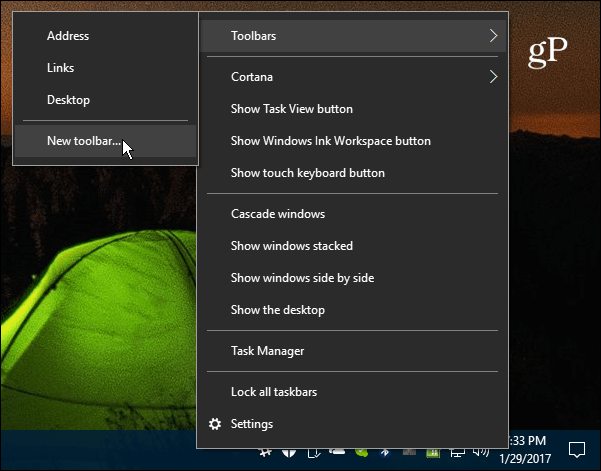
- Иди на Ц: \ Корисници \ усер_наме \ АппДата \ Роаминг \ Мицрософт \ Интернет Екплорер \ Куицк Лаунцх
Или, да бисте олакшали ствари, копирајте и залепите следећу путању у адресну траку Филе Екплорер и притисните Ентер и кликните на дугме Селецт Фолдер (Изабери мапу):
% аппдата% \ Мицрософт \ Интернет Екплорер \ Брзо покретање
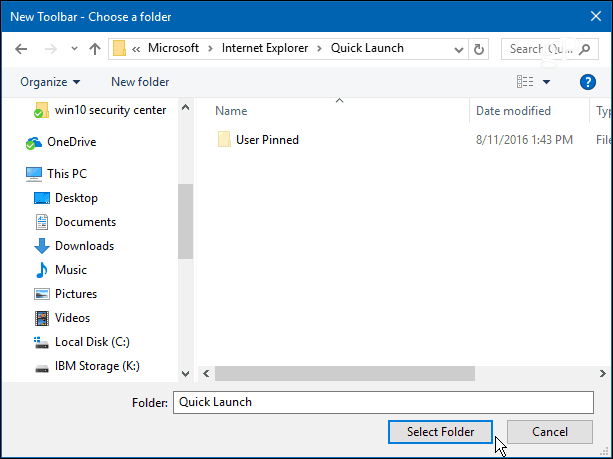
- Трака за брзо покретање појавиће се поред области обавештења на траци задатака.
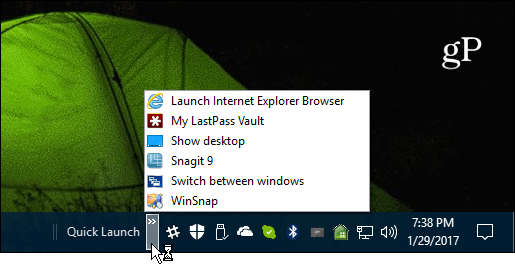
- Можете га оставити тамо где јесте или, ако желите да изгледа као што је то био случај у претходним верзијама оперативног система Виндовс, кликните десним тастером миша поново на траку задатака и уверите се да Закључајте све траке задатака непровјерено.
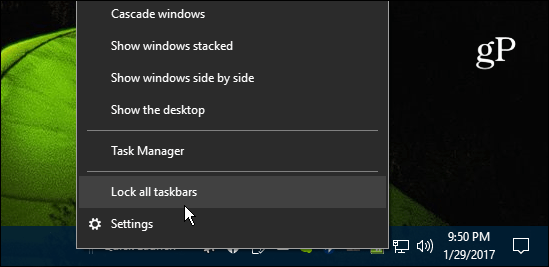
- Сада можете да је превучете налево и ставите поред Старт или Цортана икона.
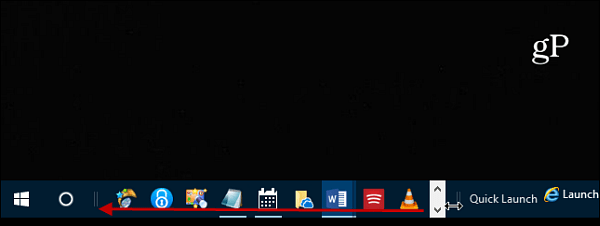
- Затим зграбите други крај и повуците га улево, тако да се и иконе на траци са задацима појављују. Ако сте први пут покушали да померате траке са алаткама око ње може бити мало компликовано, али ако га покушате неколико пута, лако је покупити. Такође препоручујем да закључате све траке задатака након што их завршите и ставите их тамо где желите.
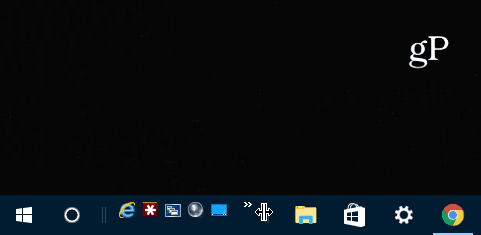
- Ако желите да трака за брзо покретање изгледа као да се десила током КСП дана, кликните десним тастером миша на њу и поништите ознаку обе Прикажи текст и Прикажи наслов. То чини чистији и организованији изглед.
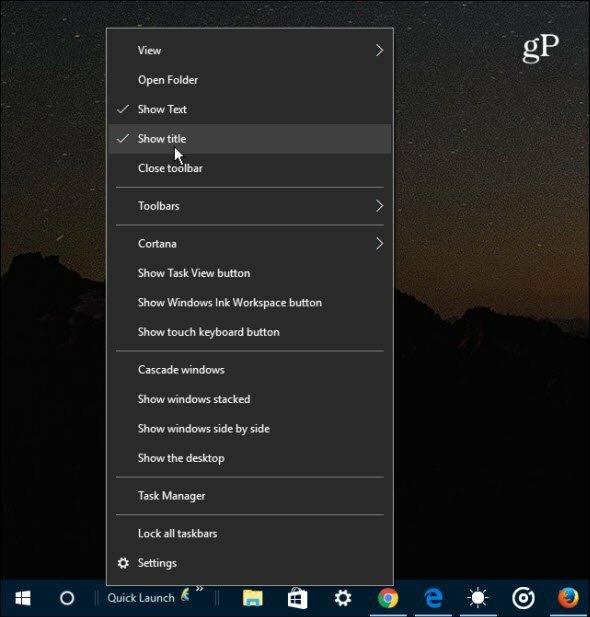
- Сада можете да користите траку за брзо покретање као у претходним верзијама оперативног система Виндовс. Да бисте додали неку апликацију или друге ставке, само је превуците преко ње док не видите поруку Пређите на брзи почетак.
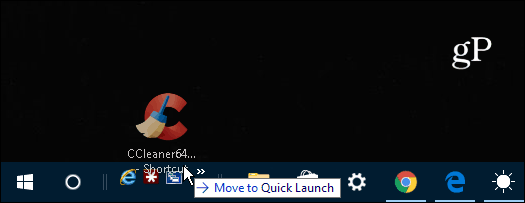
Ако додате неколико ставки, само кликните икону стрелице да бисте приказали ставке листе на траци. И, ако још увек трчите виндовс 7 и желите да вратите траку за брзо покретање погледајте наш чланак овде.
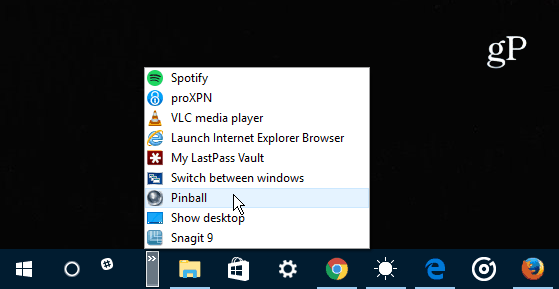
Шта ти мислиш? Да ли вам се свиђа нови кориснички интерфејс Виндовса 10 или више волите познавање Виндовс 7 или старије верзије? Оставите нам коментар и јавите нам ваше мисли.


